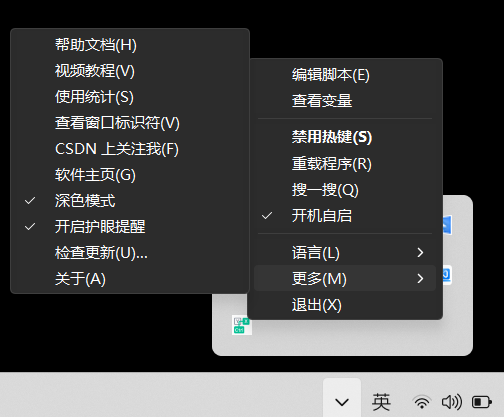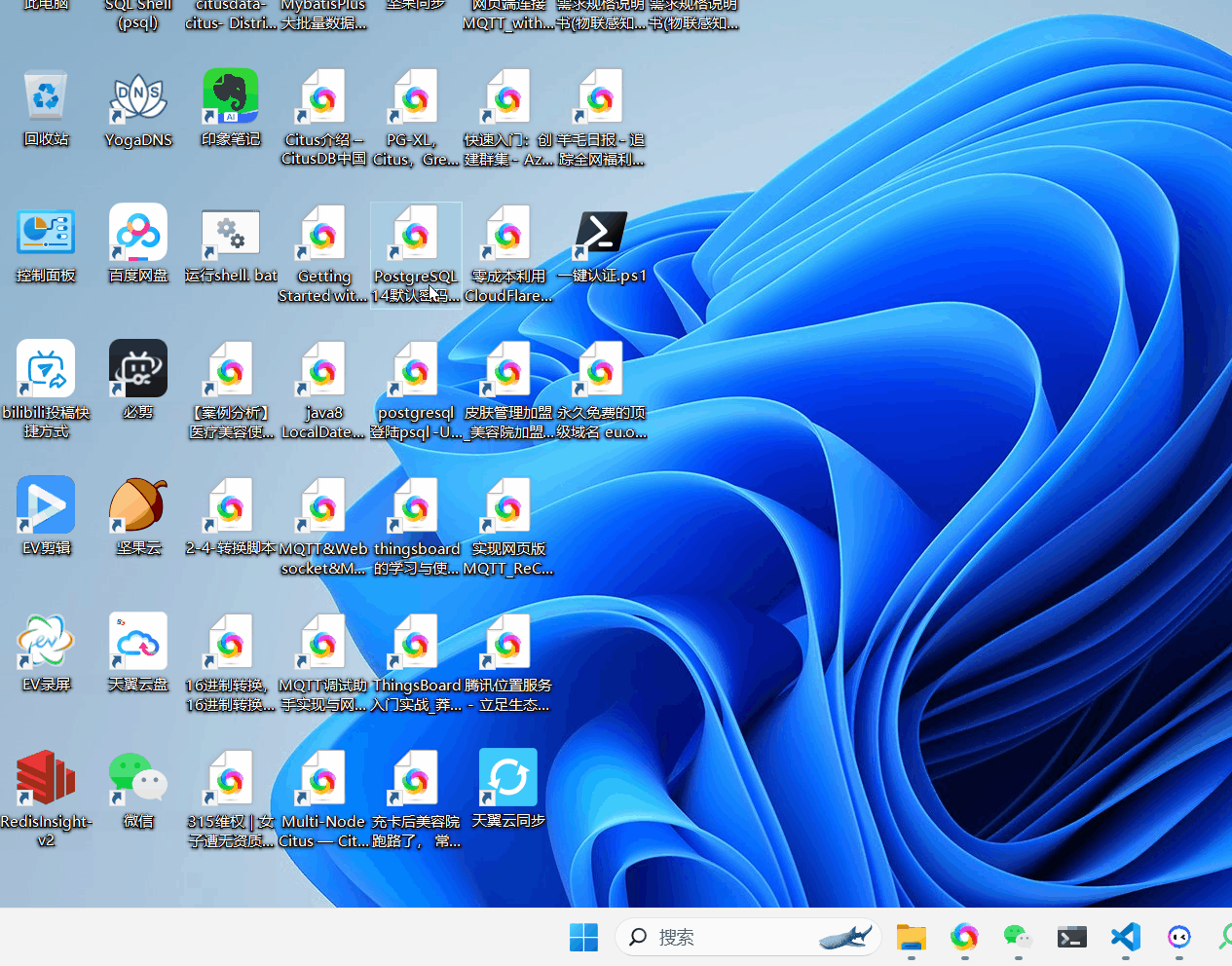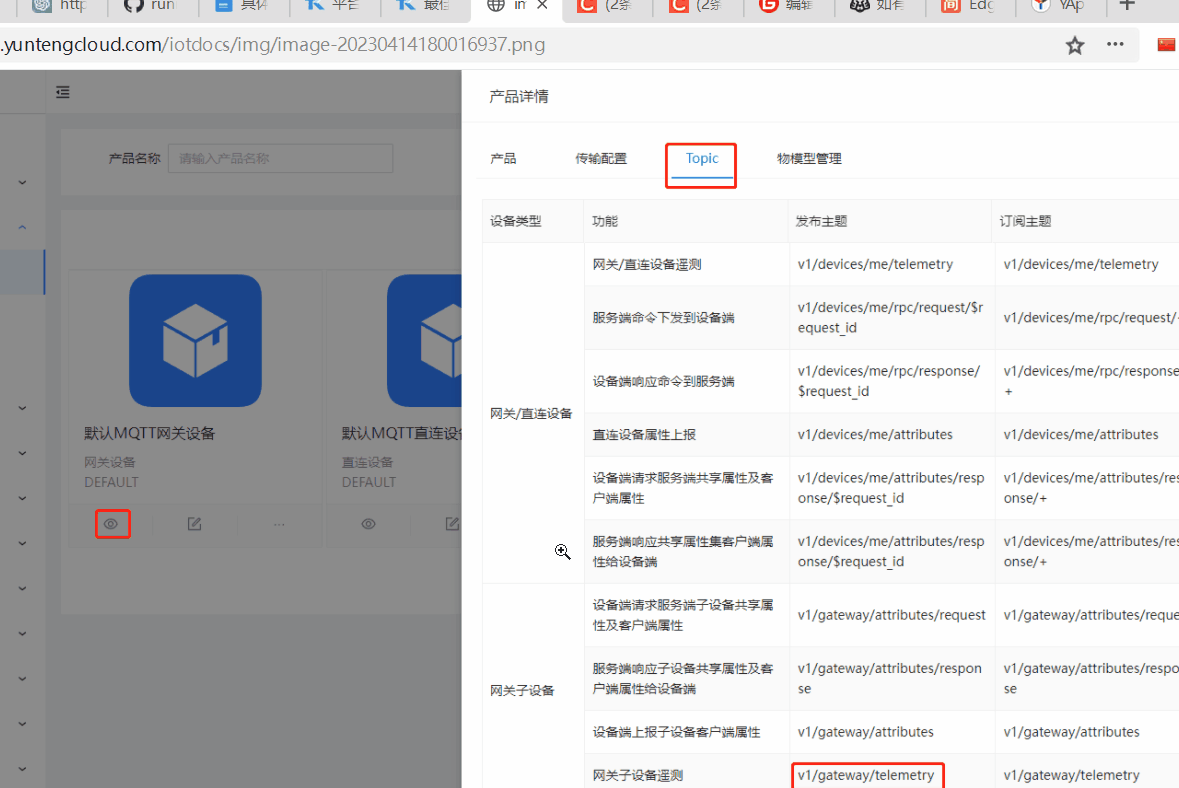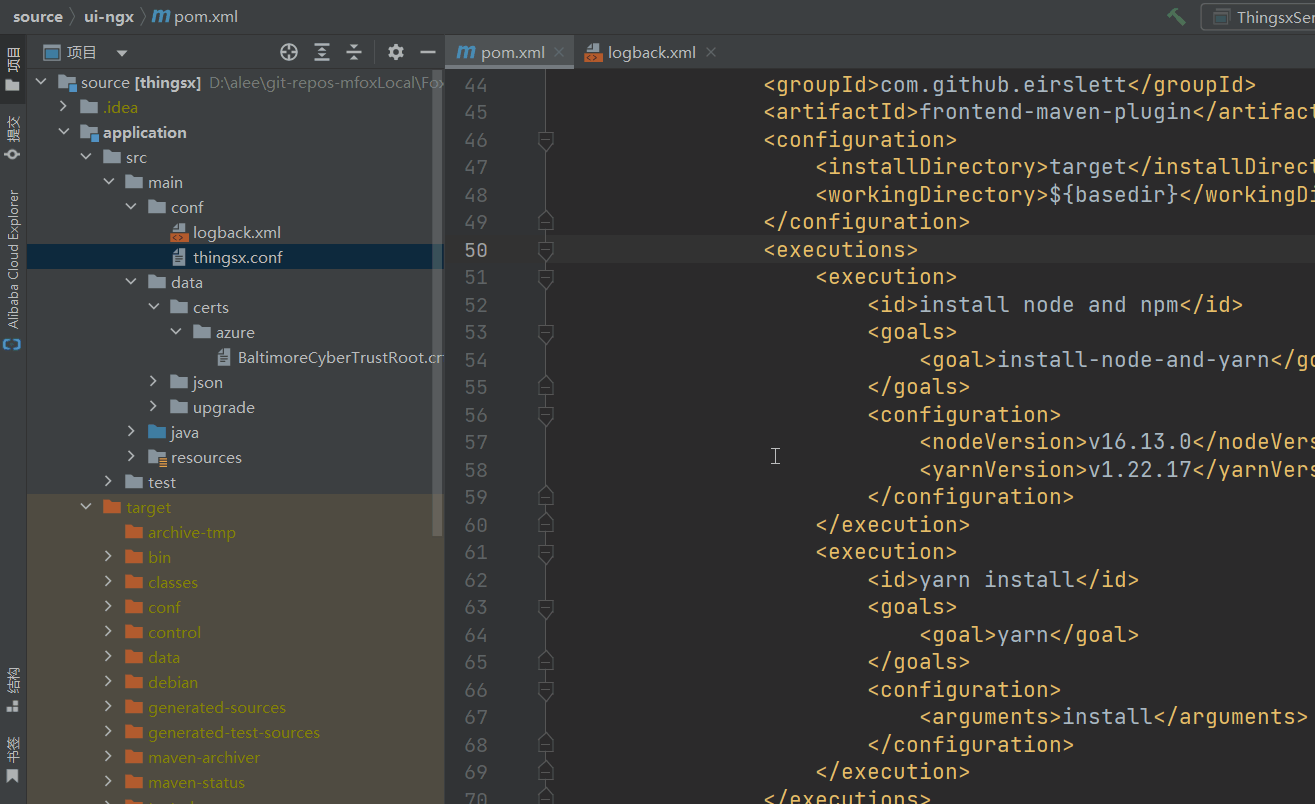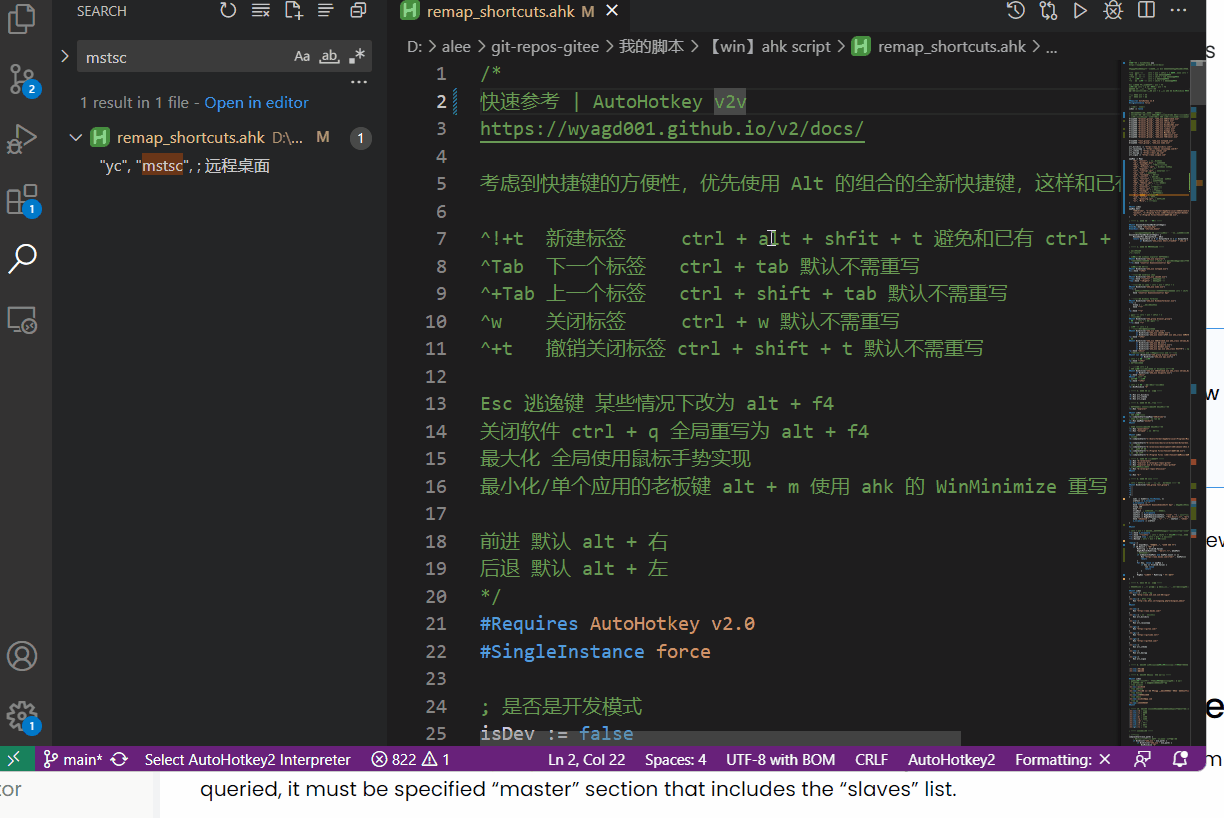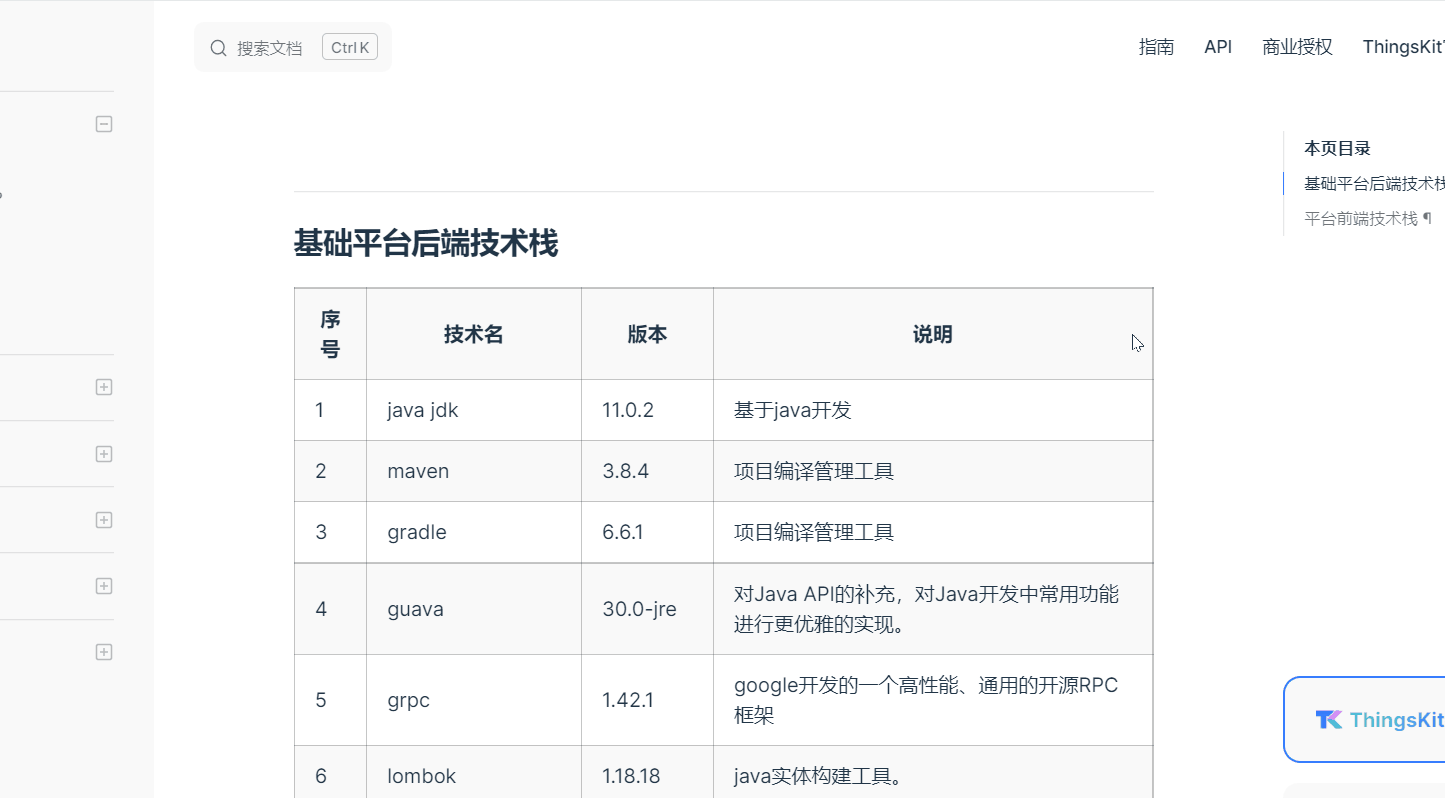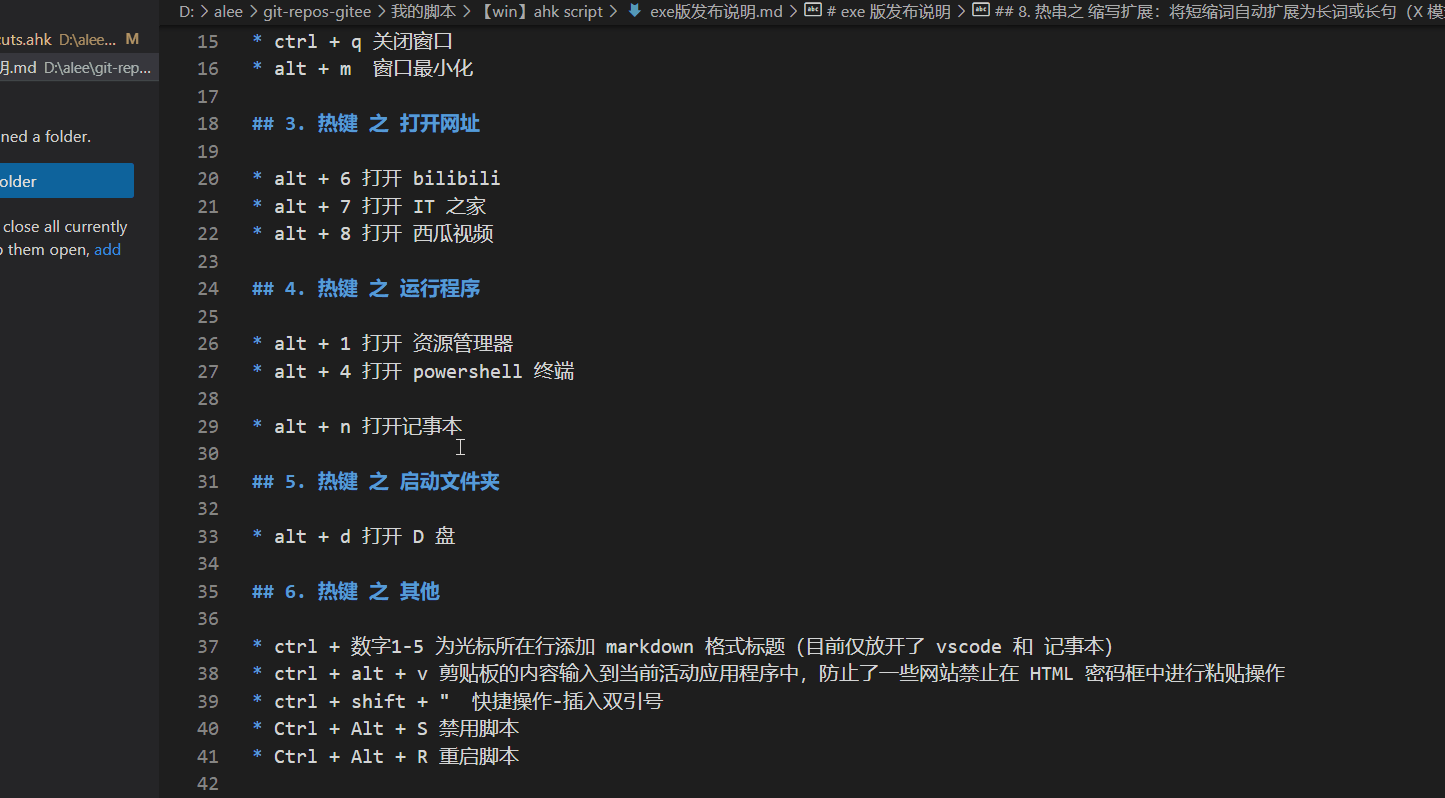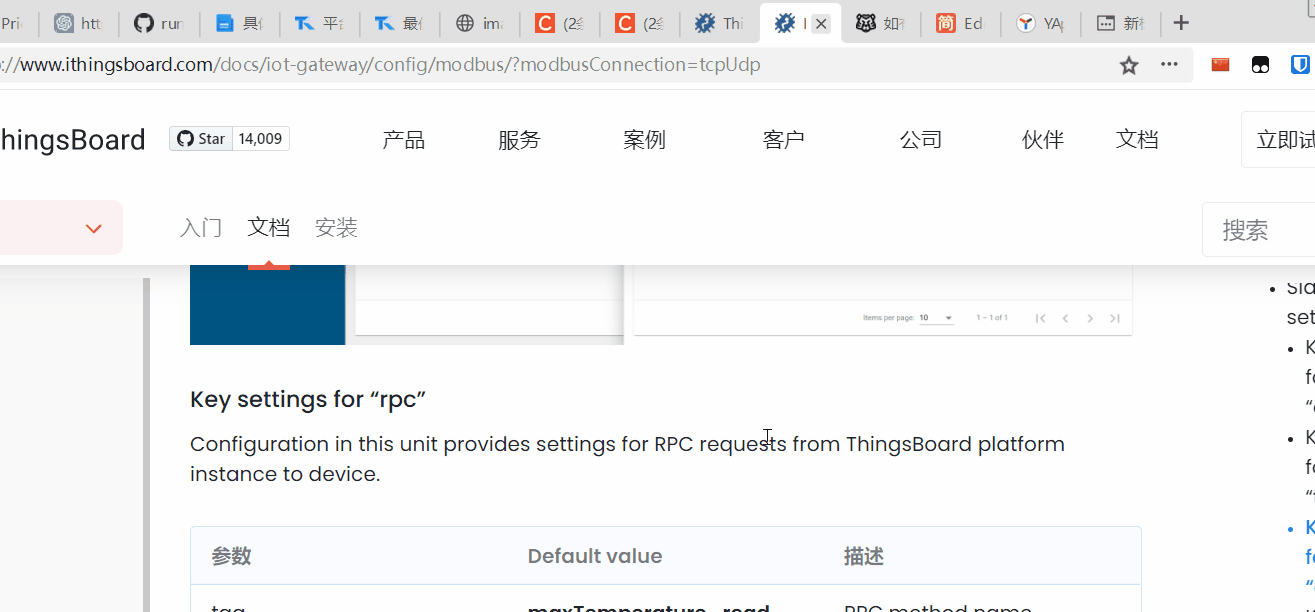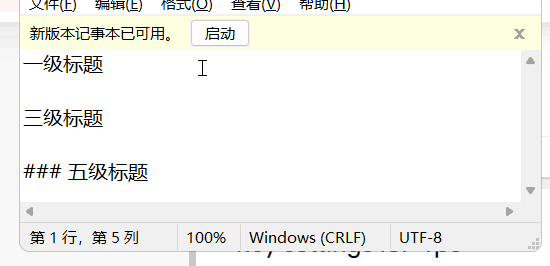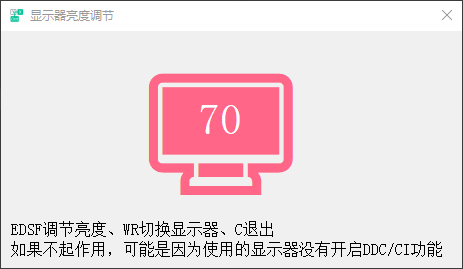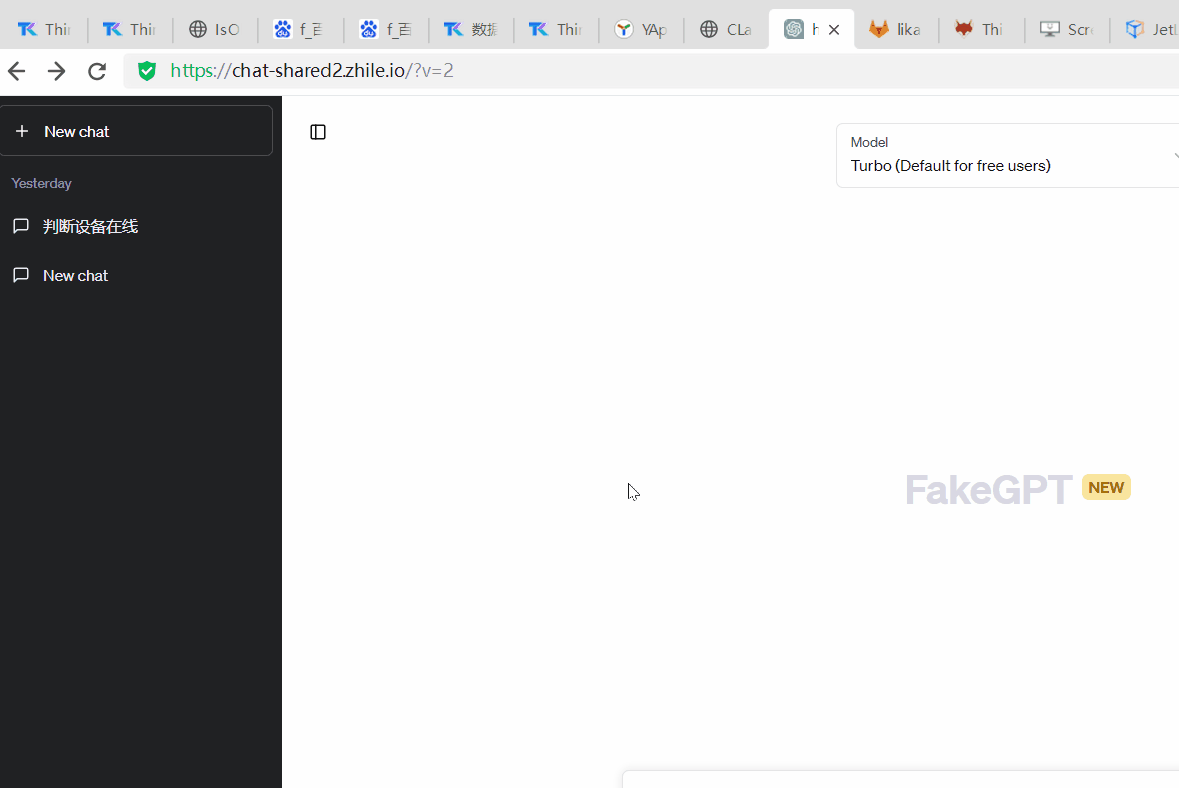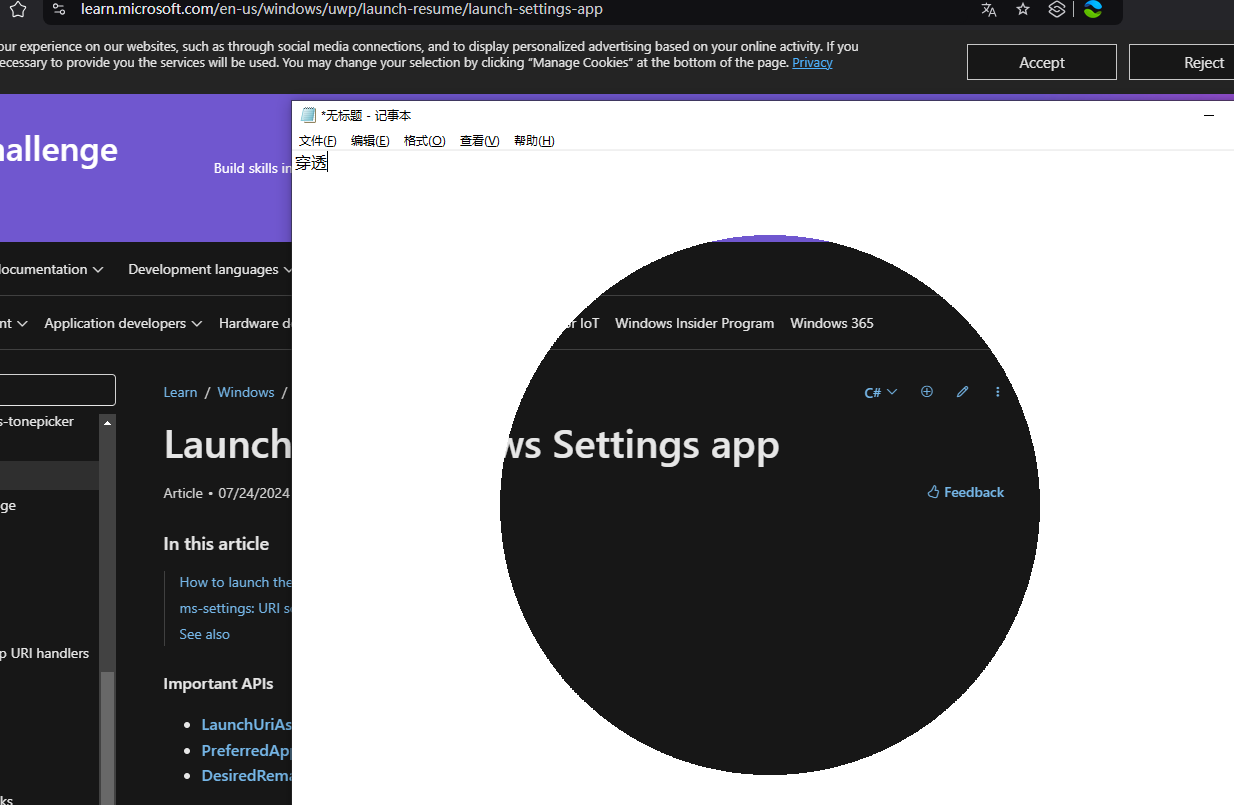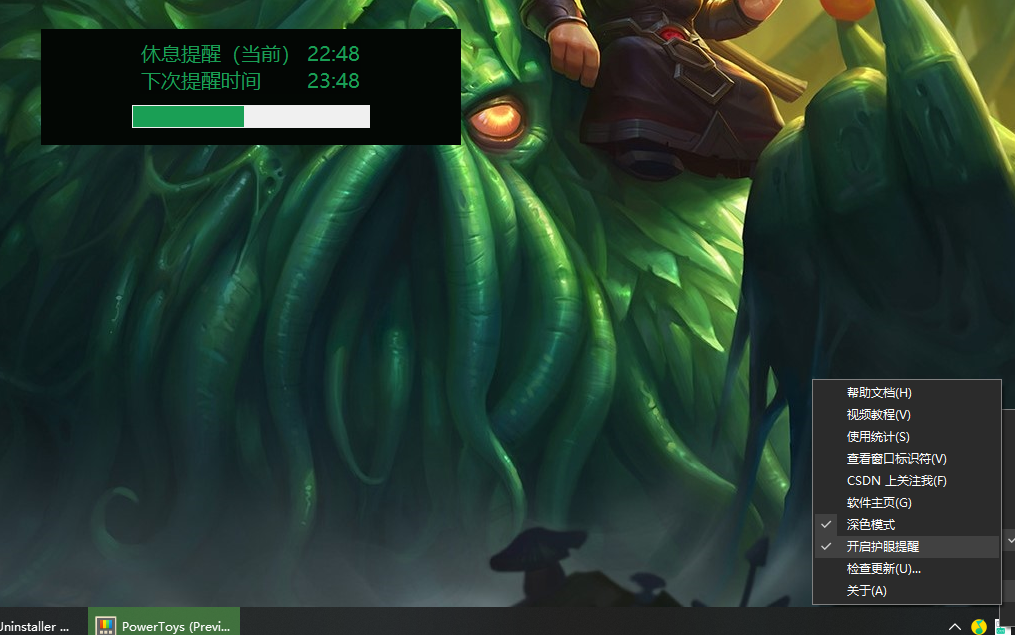捷键使用说明
使用说明
文档最新版发布在《捷键使用说明》
A key mapping/shortcut enhancement tool developed based on Autohotkey2, designed to simplify keyboard and mouse operations on Windows. It can serve as a traditional launcher and also supports mouse side buttons and hotkeys effectively.
It is highly recommended to use it in conjunction with global mouse gesture software and a mouse with side buttons.
System Requirements: Compatible with Windows Vista and above.
"捷键"是一款基于 Autohotkey2 开发的 Windows 键鼠增强工具。旨在简化 Windows 操作系统中的键鼠操作,提供了以下功能:
- 快捷键改写和增强:允许用户自定义快捷键,以快速执行常用操作或宏。
- 传统启动器功能:可以快速启动应用程序或执行命令。
- 支持热字符:允许用户通过快捷键快速输入预设短语和动作。
特色功能:
- 增强鼠标侧边按键功能:为鼠标的额外按键提供自定义功能,增加操作的便捷性。
- 增强键盘功能:为键盘的按键提供自定义功能,增加操作的便捷性。例如为 60 配列键盘增加方向键。
- 在 windows 系统可通过 xbox 手柄模拟鼠标操作和切歌。
为了获得最佳体验,建议用户:
- 使用带有侧键的鼠标,以便利用“捷键”增强的功能按键
- 搭配全局鼠标手势软件 wg,以便快捷调用“捷键”增强的功能按键
- 将“捷键”设置为开机自启
软件大小 < 3.9 MB | 多国语言支持 | 最低 32 位和 64 位 Windows Vista 系统支持
download 下载 | demonstration 演示
注意事项:
- 若软件功能有差异,以最新版为准。
- 本程序开源,无毒无后门不收集任何信息。如被误报错杀,请加入排除清单。
和一些软件对比
当我开发几个月后,发现我列举的功能市面上已有此类软件,捷键的完成度也比较低。但这毕竟是我闲暇时开发。目前看来 BetterAndBetter 和捷键是比较像的,捷键的优点则是杂糅了各家之长+小巧。缺点就是用户交互上不方便,下一步我的工作会逐渐放在提升交互。总之为了争做 windows 平台必备的键鼠辅助神器。
| 功能 | macOS 平台 | linux 平台 | Windows 平台 |
|---|---|---|---|
| 应用启动器 | Raycast【免费】/ Alfred【付费】/ HapiGo【部分免费】 | uTools 【有付费版】 | 基于 ahk 的 捷键【免费】或付费 uTools/Listary |
| 键鼠自动化 | Hammerspoon 脚本【免费】 | 有很多命令行工具,例如 autokey 脚本 | 捷键【免费】 |
| 【低层次】热字符串拓展 | Espanso【免费】 | autokey 脚本或 Espanso【免费】软件 | 捷键【免费】或 Espanso |
| 【低层次】鼠标侧键映射 | BetterAndBetter【免费】 | 【已过时】easystroke 软件或者 xbindkeys 脚本 | 捷键【免费】 |
| 【低层次】热键拓展/改写 | BetterAndBetter【免费】 | autokey 脚本 | 捷键【免费】 |
| 【低层次】启动程序/窗口切换 | Hammerspoon 脚本【免费】 | autokey 脚本 | 捷键【免费】或 MyKeymap |
程序目录结构
1 | 根目录 |
1 CapsLock 模式
部分键位参考了 MyKeymap 和苹果 macOS 的快捷键。深度挖掘不常用的 CapsLock 按键。例如 CapsLock + f 单手操作可轻松实现窗口最大化。
| 搭配按键 | 用途 |
|---|---|
| 鼠标左键 | 拖动窗口(仿 KDE 桌面) |
| 鼠标右键 | 调节窗口大小(仿 KDE 桌面) |
| ` 或 R | 应用内窗口轮换(照顾了苹果的 ⌘+`) |
| Q | 关闭窗口(参考苹果 ⌘+(q)uit) |
| W | 宽度充满屏幕 |
| E | 切换到上个窗口 |
| Y | 切换到上一个虚拟桌面(win 10 及以上) |
| U | 鼠标单(左)击 |
| I | 鼠标右击 |
| O | 鼠标上移 |
| P | 切换到下一个虚拟桌面(win 10 及以上) |
| A | 窗口缩放至 818*460 像素(约480p)并居中 |
| S | 窗口缩放至 1280*770 像素(约720p)并居中 |
| D | 窗口缩放至 1920*1080 像素 并居中 |
| F | 最大化或还原程序 |
| H | 高度充满屏幕 |
| J | 当前窗口向外增大 200 像素(仅限活动窗口,最大化窗口则不生效) |
| K | 当前窗口向内缩小 200 像素(仅限活动窗口,最大化窗口则不生效) |
| L | 鼠标左移 |
| ; | 鼠标右移 |
| Z | 复制文件路径或纯文本 |
| X | 打开音量调节面板 |
| C | 搜索或打开网址 |
| V | 窗口移到下一个显示器 |
| N | 切换到下一个虚拟桌面(win 10 及以上) |
| M | 窗口最小化(参考苹果 ⌘+(m)inimize) |
| , | 窗口遮帘(只露出标题) |
| . | 鼠标下移 |
| 空格 | 复制选中文件路径并打开 Anyrun 启动器 |
| ↑ | 窗口上移 |
| ↓ | 窗口下移 |
| ← | 窗口左移 |
| → | 窗口右移 |
说明:其中 T、G 和 B 键位离 Caps 键太远了,所以暂时不用。
1.1 音量面板介绍
Caps + X 键打开音量面板, 如果同时插了耳机和音响,在面板中按 R 键切换默认音频输出。在面板中按 V 键打开「 音量设置 」, 此处能调整各应用音量。
- E/D 音量增减
- S/F上一首下一首
- R 切换音频输出设备
- 空格 播放暂停
- X 切换静音
- V 打开音量设置
- C 关闭这个面板
- 默认唤出快捷键是 Capslock + X
注:音量面板组件源于咸鱼阿康的开源项目 MyKeymap,并由我做了增强。在召唤面板后的基础上可通过鼠标滑动来调节音量。
2 热键操作
2.1 按键增强
| 按键 | 推荐映射手势 | 名称 | 默认用途 | 多标签软件 | 音乐类软件 | 视频类软件 | 看图软件 | 焦点在任务栏 | 焦点在左边缘 | 焦点在上边缘 | 焦点在桌面 |
|---|---|---|---|---|---|---|---|---|---|---|---|
| 鼠标右键 | / | / | 播放/暂停 | / | |||||||
| 鼠标中键 | 静音 | ||||||||||
| 鼠标滚轮上滑 | 音量↑ | 音量↑ | 下一曲 | ||||||||
| 鼠标滚轮下滑 | 音量↓ | 音量↓ | 上一曲 | ||||||||
| 鼠标左侧后退键(XButton1) | / | 关闭 | 关闭窗口 | 关闭标签 | 关闭窗口 | 下一曲 | 下一曲 | / | 弹框-关闭系统 | ||
| F13 | ↑ | / | |||||||||
| F14 | ↓ | 新建 | 新建或打开文件 | 新建标签 | 打开文件或无动作 | / | |||||
| Alt + ← | ← | 后退 | 后退 | 在网页中表示后退 | 上一曲 | 快退 | 上一张 | 上一曲 | |||
| Alt + → | → | 前进 | 前进 | 在网页中表示前进 | 下一曲 | 快进 | 下一张 | 下一曲 | |||
| 鼠标左侧前进键(XButton2) | / | 上一个 | / | 上一页 | 上一曲 | 上个视频 | 上一张 | 上一曲 | 上一曲 | / | 上一曲 |
| Ctrl+Shift+Tab | 上左 | / | |||||||||
| Ctrl+Tab | 上右 | 下一个 | 下一页 | 下一曲 | 下个视频 | 下一张 | |||||
| F17 | 右上 | 智能搜索 | |||||||||
| F15 | 右下 | 新建窗口 | / | 打开桌面文件夹 | |||||||
| F16 | 右左 | 置顶窗口 | / | ||||||||
| F11 | 下上 | 窗口全屏 | |||||||||
注:
- 多标签软件囊括了市面上常见浏览器,支持多标签的文本编辑器和 IDE 等。
- 音乐类软件囊括了 Spotify、QQ 音乐、网易云、洛雪音乐助手。其中 F14 打开文件对本地音乐播放器适配良好,在线音乐类软件可能不适用。
- 视频类软件囊括了如 PotPlayer、VLC、迅雷影音等。
- 看图软件囊括了如系统自带的 Windows 照片查看器、2345 看图王、Bandiview 等。
- F11 特别适配了 B 站和油管。
举例:鼠标在左或者上边界通过滑动控制
以下部分场景使用了鼠标手势软件替代了手动键入快捷键。
操作 360 极速浏览器
操作 Jetbrains IDEA
操作 VScode
2.2 运行程序
- Alt + 1 打开/切换窗口 文件资源管理器
- Alt + 2 打开/切换窗口 浏览器(依次寻找百分浏览器、猫眼浏览器、360 极速浏览器,最后才是 edge,若程序路径存在 data.csv 中
- Alt + 3 打开/切换窗口 文本/代码编辑器(依次寻找 VSCodium、VSCode、notepad–、notepad++
- Alt + 4 打开/切换窗口 通讯软件(依次寻找 微信、QQ
- Alt + 5 打开/切换窗口 网盘和音乐软件 (依次寻找 天翼云盘、阿里云盘、QQ 音乐,网易云、酷狗、酷我
- Alt + j 打开/切换窗口 记事本
2.3 打开文件
- Alt + d 打开 D 盘
2.4 打开网址
- Alt + 6 打开 B 站
- Alt + 7 打开 IT 之家
2.5 热键杂项
Ctrl + Alt + r重启脚本Ctrl + Alt + s暂停脚本Ctrl + Alt + t在当前 文件管理器或桌面 打开终端Ctrl + Alt + v剪贴板的内容输入到当前活动应用程序中,防止了一些网站禁止在 HTML 密码框中进行粘贴操作Ctrl + Shift + "插入一对双引号- 右 alt 由于不常用,替换为了 ctrl 按键
Ctrl + 数字 1-5为所在行添加 markdown 要求的井号
预设条件:当 vscode 或 windows 记事本在激活状态下
媒体按键拓展支持
即使手头键盘不支持媒体按键,也可以使用免费的捷键提供の预设多媒体方案。
Printscreen、ScrLk 和 Pause 按键映射:若功能开启(setting.ini 文件中 PrintScreen2VolumeDown 字段为 1),则改写为音量减少、暂停播放、音量增加。
数字小键盘:若功能开启(setting.ini 文件中 NumpadControl2Media 字段为1)且数字开关关闭情况下 4(←)、5(←)、 6(→)按键分别为音量减少、暂停播放、音量增加。8(↑)、2(↓)分别为上一曲和下一曲。
Fn6-F10:若功能开启(setting.ini 文件中 Fn2Media 字段为1)分别为上一曲、下一曲、音量减少、播放/暂停、音量增加。
程序员按键特定支持
为程序员朋友添加 Ctrl + Alt + t 为在资源管理器中打开终端
3 Anyrun 启动器
一款简洁、高效的应用启动器。由于定制化程度太高甚至导致难以上手。
特点:
- 窄边框设计,界面极简。支持模糊搜索,能够快速定位应用
- 使用普适易读的微软雅黑字体,字号设计合理,字体风格简洁大方
- 支持自定义多种关键词进行应用匹配,智能识别用户意图
- 系统资源占用少,启动迅速,可靠性高,全天候支持用户快速启动需求
使用说明:
- 默认通过
Alt + 空格召唤快捷启动器。若再次按下 空格/esc键/鼠标在启动器外点击 则关闭该组件 - 自动识别剪切板有没有内容,如果输入内容是文件或者网址 且离最后一次 ctrl + c 操作小于 13 秒则自动粘贴内容
- 支持全拼甚至首字母简拼模糊搜索,上下键切换,回车或鼠标双击进行选中
- 更多关键字,请去 data.csv 查询,重点关注 A、B、D、E 列
3.1 打开程序
- 磁盘管理
- 电源选项
- 放大镜
- 防火墙
- 服务
- 高级系统设置
- 关于 Windows
- 画图
- Internet选项
- 计算器
- 截图工具
- 记事本
- 控制面板
- 屏幕键盘
- 屏幕分辨率
- 任务计划程序
- 任务管理器
- 设备管理器
- 声音属性
- 事件查看器
- 鼠标属性
- 写字板
- 性能监视器
- 远程桌面
- 注册表
- 打印机
dayinji|fax|打印机 - 回收站
huishouzhan|回收站 - 网络连接
wangluolianjie|网络连接 - 我的视频
wodeshipin|我的视频 - 我的图片
wodetupian|我的图片 - 我的下载
wodexiazai|我的下载 - 我的音乐
wodeyinyue|我的音乐 - 我的文档
wodewendang|我的文档 - 我的桌面
wodezhuomian|我的桌面 - 收藏夹
shoucangjia|收藏夹 - 字体
ziti|font|字体 - 我的电脑
- windows设置
- 打开蓝牙设置
- 查看周围 WiFi
- vpn
- 代理
- 各类应用程序,比如 QQ 和微信
一般而言输入全拼或者前几个字的首字母即可轻松定位。例如 cpgl、cipan、磁盘管理 都能定位到磁盘管理工具。
3.2 打开文件
cpan打开 C 盘dpan打开 D 盘epan打开 E 盘- …
3.3 打开网址
baidu打开 百度douyin打开 抖音wjcs打开 微信文件传输助手blbl|bilibili|b站|哔哩哔哩打开 哔哩哔哩
…
3.4 打开软件下载站
格式为 dl软件名称。例如输入 dlvscode 表示跳转到 VSCode 下载站
- 360安全卫士
- 微软电脑管家
- 火绒杀毒
- 百分浏览器
- PeaZip
- 微信输入法
- wg鼠标手势
- 捷键
- PixPin 截图
- flux
- EyesGuard
- motrix
- 阿里云盘
- 坚果云
- libreoffice
- SumatraPDF
- 网易云音乐
- 洛雪音乐助手
- 哔哩哔哩
- PotPlayer
- 荐片
- 微信
- 极客卸载
3.5 打开内部命令
- 环境变量
huanjingbianliang|env|环境变量 - 终端
zhongduan|cmd|终端 - 重启
chongqi|重启 - 关机
guanji|关机 - 锁屏/锁定
suopin|锁屏|suoding|锁定 - 睡眠
shuimian|sleep|睡眠 - 激活屏幕保护程序
pingmubaohuchengxu|激活屏幕保护程序 - 清空回收站
qingkonghuishouzhan|清空回收站 - 息屏
xiping|息屏 - 注销
zhuxiao|注销 - 静音
jingyin|静音 - 上一曲
shangyiqu|上一曲 - 下一曲
xiayiqu|下一曲 - 暂停
zantingbofang|暂停播放 - 音量设为10
yinlina10|音量设为10 - 音量设为20 yinlina20|音量设为20
- 音量设为30 yinlina30|音量设为30
- 音量设为40 yinlina40|音量设为40
- 音量设为50 yinlina50|音量设为50
- 音量设为60 yinlina60|音量设为60
- 音量设为70 yinlina70|音量设为70
- 音量设为80 yinlina80|音量设为80
- 音量设为90 yinlina90|音量设为90
- 音量设为最大 yinlina100|音量设为100
- 取消关机任务 quxiaoguanji|取消关机任务
关闭程序 不在此处使用- 10秒后关机 10secguanji|10miao|10秒
- 30秒后关机 30secguanji|30miao|30秒
- 60秒后关机 60secguanji|60miao|60秒
- 3分钟后关机 3minguanji|3分钟
- 5分钟后关机 5minguanji|5分钟
- 15分钟后关机 15minguanji|15分钟
- 20分钟后关机 20minguanji|20分钟
- 40分钟后关机 40minguanji|40分钟
- 1小时后关机 1hour|1xiaoshiguanji|1小时
- 2小时后关机 2hour|2xiaoshiguanji|2小时
- 3小时后关机 3hour|3xiaoshiguanji|3小时
- 5小时后关机 5hour|5xiaoshiguanji|5小时
3.6 打开外部命令
hello|哈喽打开预设脚本 custom\Hello.ahkliangdutiaojie|亮度调节亮度调节- 重建图标缓存
- 重启资源管理器
- 音量调节
Win11ClassicMenu恢复经典菜单WindowsUpdateBlocker禁用 Windows 更新
3.6.1 亮度调节小组件
顾名思义,调节亮度,让眼睛更舒适 (支持外接、内置显示器)。一般我会在 anyrun 组件中键入 ldtj 调出面板。
注: 亮度调节小组件同样源于咸鱼阿康的开源项目 MyKeymap。同时要求屏幕要支持软件调光。
3.6.2 重建图标缓存等组件
都源于 Simplify Your computer Usage 网站。
3.7 动作
在框中输入 {关键字}[空格?]{搜索内容}
bd、百度百度一下ss目前为百度搜索bi哔哩哔哩搜索xg西瓜视频ghGithubqr二维码生成ipip查询piping检测seSEO综合查询tq天气查询kd快递查询jsGitHub 加速yl在线预览 office 文件jd京东商品搜索
3.8 上下文操作
anyrun 编辑框中如果输入的是文件路径,提供了以下上下文能力:
如果是文件/文件夹:
- 打开文件
- 前往文件夹
- 查看属性
- 打印文件
- 删除文件
- 在 Bash 中打开(若 data.csv 中 d 列
Bash对应的 b 列路径存即启用) - 在终端中打开(若 data.csv 中 d 列
新终端对应的 b 列路径存即启用新终端,否则启用 cmd.exe) - 在 VSCode 中打开(若 data.csv 中 d 列
VSCode对应的 b 列路径存即启用) - 在 IDEA 中打开(若 data.csv 中 d 列
IDEA对应的 b 列路径存即启用)
如果是网址:
- 打开网址
- 生成二维码(网址)
如果是磁力链:
- 生成二维码(磁力链)
4 热串操作
热字符串支持自定义
4.1 直达网址
- bdz 打开 百度一下
- biz 打开 哔哩哔哩
- dyz 打开 电影天堂
- itz 打开 IT 之家
- maz 打开 QQ 邮箱
- xgz 打开 西瓜视频
4.2 扩展片段
固定配置
- nnz 取自 now 的首字母 n,插入当前日期时间,举例
2023-08-27 09:10:41 - ffz 取自分割线的首字母 f,在当前光标处插入一行分割线,举例
——————— ฅ՞• •՞ฅ ———————
data.csv 可自行配置 短语、符号或表情
- nbz 很牛呀
- nmz 你妹的
- kgz 输入一个中文空格
- wxz 😄 微笑
- lhz 😊 脸红
- okz 👌 OK
- axz ❤️ 爱心
- bzz 📰 报纸
- sqz 🔖 书签
- shz 💩 大便
可录入 常用账号甚至密码等信息
- aaz 意为 我的用户名(account),奔跑的企鹅
- ddz 意为 我的收货地址(addr),北京市 大兴区 清漪园小区 8栋2楼201室
- eez 意为 我的邮箱(email),8888888@qq.com
- mmz 意为 我的手机号1(mobile),13555555555
- moz 意为 我的手机号2(mobile),13888888888
- naz 意为 我的姓名(name),至尊宝
- qqz 意为 我的QQ,10000
5 双击模式
若双击间隔小于 210 毫秒会触发预设动作:
- 双击 ESC:关闭应用 如果是 VScode 这种频繁使用 Esc 按键且关闭不弹确认框的软件,因为我禁用了 Esc 按键
- 双击 Home:睡眠(无弹窗提醒)
- 双击 End:关机(有确认对话框,可按 Esc 键退出)
可以手动去 data.csv 中对 d 列意图进行修改。若留空或删除该列可以屏蔽该命令。
目前支持 data.csv 当中文本和动作以外的所有选项。格式为:类型-运行名称,举例:内部-息屏、内部-关机。
注:由于中英文切换经常用到 Shift,日常快捷键常用到 Ctrl,所以我没有将这两个键作为前置键。
6 分号模式
- 激活方式: 分号键作为辅助键在按下的同时再按下第二个键
- 作用是又快、又舒适地盲打符号,特别是一些小拇指所属的按键
- 可按自己的习惯改键位, 把使用频率高的放在好按的位置
- 补全了 60 配列键盘缺少的上下左右键方向键以及 Home、End、Del 键
| 符号 | 按键 | 符号 | 按键 |
|---|---|---|---|
| + | 加号是两者之 He | $ | US Dollar |
| & | 和字母 R 长得像 | \ | Zhuan 义符 |
| _ | Xia 划线 | % | Bai 分号 |
| # | Wa 井 | - | 减号英文 Minus |
| \ | 竖线英文 Vertical line | ~ | 波浪英文 Tilde |
| 左 | S 方向左 | 上 | E 方向上 |
| 右 | F 方向右 | 下 | Down 方向下 |
| Home | A | End | G |
| . | C | Delete | N |
| PgDown | 空格 | ; | J |
| : | I | ` | K |
| @ | Y |
7 窗口穿透
基于 ahk 论坛 Helgef 发布的 WinHole v1.1 脚本 升级到了 V2 脚本。
功能特点:
- F18 激活或关闭该功能,会穿透当前窗口
- F19 当已激活状态下,切换反转设置
- F20 当已激活状态下,切换暂停。暂停后,孔不会跟随鼠标
- Esc 当已激活状态下关闭该功能
使用方法和使用效果:
想要从桌面拿一个文件到 word,无需暂时最小化,按下 F18 后直接穿透到下层;工作中要查资料,偷偷按下 F18,透过小洞看看网页应该没人知道。
8 自定义配置说明
csv 文件 必须和 ahk 脚本文件在同一级目录,且必须使用 GB18030 字符集。
推荐使用微软 Office 或开源软件 LiberOffice 打开。不要使用目前对 csv 有兼容性问题的 WPS 打开。
8.1 app.csv 配置
用于增强和改写快捷键
app.csv 使用了正则表达式,需要使用者对正则有一定了解。主要用到了 ^$ 锚和不区分大小写的 i 选项。
- A 列 必填 名称
- B 列 非必填 默认不填为低,一般搭配窗口使用窗口页填高
- C 列(标识符)必填项。其余皆为可选项。只需填写需要变更的快捷键即可,否则可留空
- D~K列 非必填 按键行为,其中 e 列如果留空则默认触发关闭窗口行为
- L 列 是否启用列,默认启用,不启用请填写 n 或者 N。
其中 d 列为新建,默认不填会使用 ctrl + t 进行兜底, e 列为关闭,不填默认则关闭该窗口。
8.2 data.csv 配置
用于配置 anyrun 启动器候选项以及热键、热串
anyrun 启动器用
- A 列 类型:程序 / 文件 / 网址 / 动作 / 下载 / 内部 / 外部
- B 列 启动路径:实际运行的网址或程序路径
- D 列 运行名称:用于展示
- E 列 运行关键字:匹配关键字,若有多个通过竖线 | 进行分割。
自定义热键
- A 列 类型:程序 / 文件 / 网址
- B 列 启动路径:实际运行的网址或程序路径
- C 列 要激活的窗口(仅热键 激活 程序时使用)
- F 列 热键关键字:例如 !6 表示 Ctrl + 数字 6
自定义热串
- A 列 类型:文本 / 网址
- B 列 启动路径:用于文本替换和打开网址
- G 列 热串关键字:例如 zbd 表示打开百度网
其他列说明
- H 列 是否启用列,默认启用,不启用请填写 n 或者 N。
- I 列 备注列,该列不会被解析
8.3 setting.ini 配置
1 | [Common] |
注:每次软件升级会覆盖原配置 ini 文件,建议自行留存一份
9 托盘菜单
单击为暂停/激活热键,其他功能尽量做到见名知意。
其中附带了一个护眼提醒功能,每间隔 45 分钟定时提醒(前 40 分钟是专注时间,后 5 分钟为休息时间)。开关开启后不提供最小化按钮进行窗口关闭。
10 配套玩法
优先建议搭配带侧边按键的鼠标 和 鼠标手势驱动来驱动快捷键,例如免费的 WGestures 1 代或者【付费】WGestures 2。最后才是考虑快捷键,其实我也做了限制,选择了 F13 以上功能键,毕竟一般的键盘上没有,适合使用鼠标手势进行驱动。
【付费】【win mac】WGestures 2 是一款跨平台全局鼠标手势,且完美契合本软件。目前活动售价不到三十,优惠链接我也放这儿了。另外 WGestures 1【免费】也是不错的选择,除了不支持字母手势。不过我都提供了模板进行导入。
比如我经常用到鼠标滚动切换音量。
caps + f 或者鼠标手势 ↗ 进行窗口最大化。
anyrun 组件去设置 Internet 选项。
10.1 搭配鼠标手势
可从 extra 中导入 wg1 或者 wg2 的鼠标手势模版并使用。
手势模板一览
| 序号 | 方向 | 名称 | 按键/功能 |
|---|---|---|---|
| 1 | ↗︎ | 【常用】 max/最大化 | Win + ↑ |
| 2 | ↙︎ | 【常用】min/最小化 | 最小化 |
| 3 | ↖︎ | 复制/copy | Ctrl+C |
| 4 | ↘︎ | 粘贴/paste | Ctrl+V |
| 5 | ↑ | 【常用】关闭/close | F13【捷键 新增】 |
| 6 | ↓ | 【常用】新建/new | F14【捷键 新增】 |
| 7 | ← | 【常用】prev/后退 | Alt+← 【捷键 增强】 |
| 8 | → | 【常用】next/前进 | Alt+→ 【捷键 增强】 |
| 9 | ↩ | reopen/重新打开 | Ctrl+Shift+T |
| 10 | ↪ | 关闭/close | Alt+F4 |
| 11 | ↑← | 上一个/prev | Ctrl+Shift+Tab【捷键 增强】 |
| 12 | ↑→ | 下一个/next | Ctrl+Tab【捷键 增强】 |
| 13 | ←↑ | 剪切/cut | Ctrl+X |
| 14 | ←↓ | 删除/del | Del |
| 15 | →↑ | 搜索 | 百度选中内容,可通过鼠标手势软件进行设置 |
| 16 | →↓ | 新建窗口/new | F15【捷键 新增】 |
| 17 | →← | 置顶 | F16【捷键 新增】 |
| 18 | ↓↑ | 全屏/fullscreen | F11【捷键 增强】 |
| 19 | ↑↓ | 回车换行 | 回车 |
| 20 | ←→ | 窗口穿透 | F18【捷键 增强】 |
| 21 | ↑→↓ | 全选/all | Ctrl+A |
| 22 | →↓↑ | 新建浏览器隐私窗口 | Ctrl+Shift+N |
| 23 | 鼠标右键并↑ | 上一个/prev | Ctrl+Shift+Tab【捷键 增强】 |
| 24 | 鼠标右键并↓ | 下一个/next | Ctrl+Tab【捷键 增强】 |
| 25 | →←→ | 保存/save | Ctrl+S |
| 26 | ←→← | 哔哩哔哩 2 倍速 | Shift+2 |
| 27 | ↪↑ | 空格/视频暂停 | Space |
| 28 | ↓←→ | 查看下载 | Ctrl+J |
| 29 | ↓→← | 翻页 | PgDown |
| 30 | ↑←→ | 回到首部 | Home |
| 31 | ↑→← | 跳到尾部 | End |
其中第 22 项的浏览器,我选择了基于 Chromium 内核的国产浏览器:猫眼浏览器、360 极速浏览器、百分浏览器。
通过鼠标手势软件驱动 -> 驱动右键+滚轮滑动 -> 【捷键 增强】Ctrl+Tab -> 可以轻松实现鼠标滚动切换浏览器和 IDE 的标签页等操作。
10.2 搭配侧键鼠标
可以充分发挥前进和后退键。详见 2.1 小节。
10.3 搭配游戏手柄
以盖世小鸡手柄(xbox 风格)为例
- 左摇杆映射为鼠标四个方向移动
- a、b、x、y 按键分别为单击、右击、暂停播放、下一曲
- 查看按钮和菜单按钮分别为音量降低和升高
临时不想使用可以禁用热键,长久不使用可以安全插拔一下手柄。
11 未来计划
继续从众多 ahk 项目中寻找亮点并迁移到捷键,沉淀已有功能,在易用性上做文章。
12 问题记录
如何将捷键设置为开机自启?
答:在系统栏中找到捷键,鼠标右击并勾选开机自启
填写 xxx.exe 程序为什么无法启动?
答:可尝试创建 xxx.lnk,使用 lnk 的绝对路径替代 exe 路径即可。
软件是否必须使用管理员进行权限运行?
答:本软件默认需获取管理员权限。如果获取失败可能会导致捷键的 CapsLock + q 和 F13 关闭窗口对一些软件(比如注册表编辑器、windows 任务管理器)不生效、以及可能捕捉不到鼠标滚动操作。
Caps 模式下能否新增窗口置顶的功能?
-目前我使用的是 AlwaysOnTop.exe 还有微软商店 PowerToys 里的窗口置顶功能,但这两个软件都有点兼容性问题。
答:感谢您对捷键的厚爱,置顶功能使用了 autohotkey 语言驱动,至于是否比 PowerToys 等软件的置顶更兼容有待测试。
目前 CapsLock 模式我当时的想法是框定了的,没想过再变。捷键将 F16 映射为窗口置顶。就着能使用鼠标不使用键盘的原则,我一般通过鼠标手势 →← 右左 去驱动置顶功能(详见 10.1 章节序号 17)。如果您有一定编码能力,可以获取源码并修改源码。
捷键里的窗口穿透功能需要用到 F18-F20,因为不知道怎么修改热键,这个功能暂时不知道如何尝试?
-请问您能否在桌面图标那新增调整热键(或配置)的功能?可视化的调整界面应该也有助于 csv 的编辑。
答:之所以选择 f13 到 f24 按键,是因为不会与现有的 F1-F12 快捷键冲突。但同时带来一个困扰:F13 等按键在标准 Windows 键盘上并不存在。好在,有几种方法可以实现“按下 F13”的效果:
- 使用键盘映射工具(软件方案-更灵活):PowerToys (Keyboard Manager) 或 AutoHotkey、全局鼠标手势软件…。
- 购买那些可编程键的键盘、鼠标可以将这些物理键映射到 F13-F24 的虚拟键上。(物理方案)
目前我是直接导入 WGestures 1 代的预设鼠标手势配置,通过全局鼠标手势软件 WGestures 1.8.5.0.wgb 去驱动这些按键。
在系统栏图标那新增调整热键(或配置)和新增可视化的调整界面而非直接编辑 csv 的提议确实非常好。当时的初衷也是做一个小工具,结果想不到功能我越加越多。这是我后续考虑优化的方向。
捷键的功能很多,不过软件内置的查看使用手册是打开您博客里的捷键说明的网页,请问能否新增个脱机的手册,以便无网络连接时查阅?
当时我考虑到会增加下载包体积和内容可能随时更新,于是搞成了在线版。现在我已将离线文档现已添加至 14 软件/文档下载 章节,您可以点此下载最新文档。
13 已适配软件
软件挑选原则:个人偏好以及目前市面上常用软件,其中又以浏览器收集最为全面。
支持但不限于以下两百余款软件,且持续更新中…
1 | 【压缩】360 压缩 4.0【部分支持】 |
14 软件/文档下载
捷键-正式版 | 捷键-测试版 | 源码包 | 帮助文档【离线版】
本项目目前毫无保留发布在 AtomGit | Github。欢迎各位在 Github 上关注我。
15 支持与联系
15.1 支持开源生态
如果您觉得本软件对您有所帮助,欢迎通过以下方式支持作者。您的每一次支持,不仅是对开发者个人的鼓励,更是对整个开源社区生态的贡献。涓涓细流,汇成江海,感谢有你!
15.2 致谢榜
感谢每一位支持开源的朋友!本人将持续更新并署名致谢。目前已收到的支持记录如下:
微信用户「苦集灭道」 · 25 元 · 2025-08-05
15.3 联系作者
如果您在使用过程中有任何问题、建议,或想参与共建,欢迎通过以下方式联系作者:
- b 站私信:bilibili
- 技术反馈(优先处理):GitHub Issues
- 邮件联系:acc8226@qq.com
- QQ 交流群:139639990
让我们一起把开源做得更好。
16 写在最后
由于 Autohotkey 语言的简单易学,再加上我之前编程功底,从设计到开发测试均由我一人完成。部分功能实现参考了 Windows 软件 MyKeymap 主页 | 源码、Capslock+ 主页 | 源码。
并从 Windows 软件 Quicker、uTools、Preme、OneQuick 和 macOS 软件 BetterAndBetter、HapiGo、Raycast 中得到启发。